
تجمیع دو اینترنت با سخت افزار
تجمیع دو اینترنت با سخت افزار
روش بهتر استفاده همزمان از دو یا چند اتصال اینترنت، خرید یک روتر لود بالانسر مانند تی پی لینک +TL-R470T یا روتر میکروتیک مانند مدل ۹۴۱ یا روتر hap lite است. این روش، هزینهبر اما مطمئنتر است و قدرت مانور و انعطافپذیری بیشتری به کاربران میدهد.
در این روش، کاربر میتواند چندین اتصال اینترنت از یک نوع (به طور مثال، چند خط ADSL یا چند مودم سیم کارت) یا اتصالهای اینترنت مختلف را به روتر وصل کرده و بعد یک خروجی اینترنت ادغام شده دریافت کند.
تصور کنید بتوانید دو مودم هواوی B612 و TF-i60 G1 را به یک روتر میکروتیک داده و اینترنت ۴.۵G همراه اول و اینترنت TDLTE ایرانسل را با یکدیگر ترکیب و همزمان استفاده کنید.
در استفاده از روترها برای ترکیب و ادغام اینترنت، اگر روتر با ۴ پورت لن خریداری کنید؛ حداکثر میتوانید ۴ مودم یا اتصال اینترنت را با یکدیگر ادغام کنید.
دو اینترنت همزمان در روتر میکروتیک
پیکربندی یک روتر میکروتیک برای ادغام دو اینترنت، مقداری طولانی و پیچیده است.
به طور خلاصه، شما باید در ابتدا سه آدرس IP در شبکه تعریف کنید؛ آدرس IP نخست برای روتر میکروتیک، آدرس IP دوم را به مودم شماره ۱ و آدرس IP سوم برای مودم شماره ۲ باشد.

گفتیم که میتوانید هر دو مودمی (ADSL یا TDLTE یا ۴G) را از طریق کابل شبکه به روتر میکروتیک وصل کنید.
در گام بعدی، باید هریک از آدرسهای آی پی مودمها به صورت یک آدرس IP برای WANها تعریف شود.
در سومین اقدام، NATهای هریک از WANها مشخص میشود.
تعریف رولهای chain input و mark connection برای WAN1 و WAN2 و بعد ترکیب این دو ترافیک ورودی در روتر میکروتیک باید تنظیم شود.
مراحل تنظیمات ادغام دو اینترنت در روتر میکروتیک با کمک RouterOS طولانی و از حوصله این مقاله خارج است و باید در یک مطلب دیگر با طور مفصل و همراه با تمام نکات، جزئیات و ریزهکاریها آموزش داده شود.
تجمیع دو اینترنت در روتر تی پی لینک
تنظیمات روترهای لود بالانسر متفاوت است ولی در روتر +TL-R470T به طور ساده کافی است؛ تنظیمات زیر انجام شود:
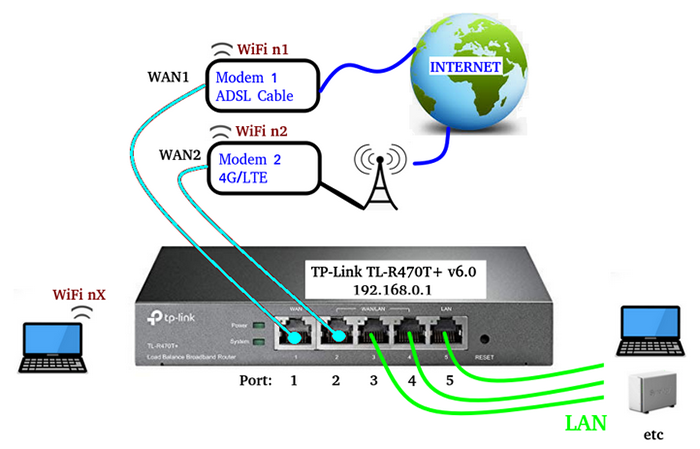
۱- هر دو مودم خود را از طریق کابل شبکه به روتر تی پی لینک وصل کنید. بعد، یک کابل از پورت لن شماره ۳ یا ۴ کشیده و به کامپیوتر یا لپتاپ بدهید. اگر روتر بیسیم است؛ میتوانید از طریق وای فای نیز به اینترنت ادغام شده، دسترسی پیدا کنید.
۲- وارد پنل کاربری تحت وب مودم شوید.
۳- از منوهای سمت چپ پنل، به مسیر Advanced > Load Balance بروید.
۴- مطمئن شوید تیک گزینههای Enable Application Optimized Routing و Enable Bandwidth Based Balance Routing زده نشده است.
۵- روی کلید Save بزنید.
استفاده همزمان از دو اینترنت روی مک
اگر یک دستگاه مک داشته باشید؛ قابلیت تجمیع دو اینترنت کابلی یا فیزیکی را هم خواهید داشت. شما برای این هدف، نیاز به دو کارت شبکه اترنت با پشتیبانی از پروتکل ۸۰۲.۳ad دارید که روی دستگاههای مک، چنین چیزی سراغ نداریم.
احتمالا، شما نهایتا یک درگاه شبکه اترنت لن روی دستگاه مک خود دارید ولی میتوانید از مبدلهای USB-C Thunderbolt 3 to Gigabit Ethernet استفاده کرده و به نوعی، امکان اتصال مودم دوم به کامپیوتر مک از طریق کابل شبکه را فراهم کنید.
اگر هیچگونه درگاه شبکه اترنت روی مک ندارید؛ باید دو یا چند آداپتور مبدل تاندربولت به اترنت گیگابیت خریداری و به درگاههای USB-C وصل کنید.
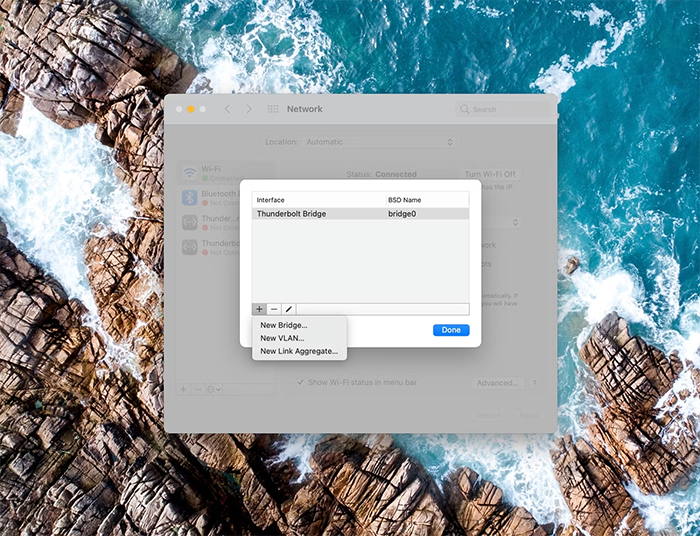
هنگامی که هر دو اینترنت (هر دو مودم) به دستگاه مک وصل شدند؛ اکنون وقت راهاندازی و پیکربندی link aggregation فرا رسیده است:
۱- وارد بخش …System Preferences شوید و گزینه Network را باز کنید.
۲- هنگامی که پنجره Network باز شد؛ روی آیکون سه نقطه در پایین سمت چپ صفحه و کنار علامتهای + و -، کلیک کنید.
۳- حالا باید گزینه ….Manage Virtual Interfaces انتخاب شود.
۴- در صفحه پاپاپ باز شده، روی علامت + بزنید و بعد ….New Link Aggregate را انتخاب کنید.
۵- در پنجره جدیدی که باز میشود؛ فهرست کارت شبکههای اترنت یا آداپتورهای اترنت را مشاهده میکنید. باید آداپتورهای اترنتی که قرار است با هم تجمیع شوند؛ را تیک زده و بعد در باکس Aggregate Name، نام شبکه اینترنت جدید خود را مشخص کنید.
۶- در انتها، حتما روی Create و بعد Apply کلیک کنید.
اکنون، دستگاه مک شما میتواند ترافیک ورودی از دو یا چند اترنت را شناسایی و با یکدیگر تجمیع یا ادغام کند تا اینترنت سریعتری داشته باشید.
سایر روش های ادغام دو اینترنت
اگر درباره روشهای ترکیب چند اینترنت تحقیق کرده باشید؛ احتمالا به روشهای دیگری هم برخورد میکنید و نمیدانید که آیا مفید هستند و واقعا میتوانند سرعت اینترنت شما را افزایش دهند یا خیر.
بیشتر این راهکارها غیرمفید و ناکارآمد هستند و شما پس از طی کردن تنظیمات مختلف، هیچگونه ادغام اینترنتی را احساس نمیکنید. برای مثال، دو راهکار رایجی که در اینترنت برای استفاده همزمان از چند اینترنت گفته شده ولی جوابگو نیستند را بررسی میکنیم:
ویژگی Automatic Metric ویندوز
برخی منابع میگویند تغییر پارامتر Interface Metric تمام اتصالها به عدد ۱۵ میتواند باعث ترکیب چند اینترنت در سیستمعامل ویندوز شود.
مایکروسافت میگوید معیار شناسایی اتصالهای اینترنت در ویندوز، اولویتهای آنها است و وقتی ما Interface Metric را روی ۱۵ تنظیم میکنیم؛ یعنی همه اتصالات دارای یک اولویت هستند ولی ویندوز را مجبور به استفاده همزمان از همه آنها نمیکند.
ویژگی Bridge Connection
یک روش دیگر گفته شده برای ترکیب چند اینترنت، استفاده از ویژگی bridge connection در ویندوز است. این گزینه به کامپیوتر شما اجازه میدهد تا به عنوان یک پل یا بریج میان دو اتصال اینترنت باشد.
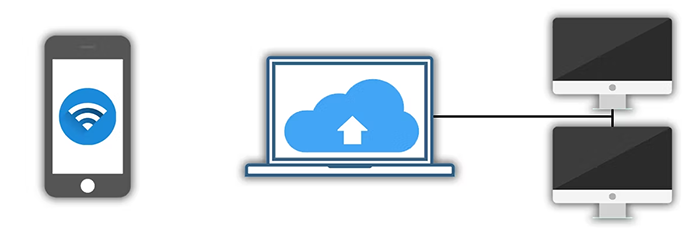
فرض کنید کامپیوتر شما یک اتصال وای فای در شبکه ۱ و یک اتصال اترنت در شبکه ۲ دارد؛ حالا ویژگی bridge connection یک ارتباط و پل میان این دو شبکه ایجاد میکند.
ولی این ترفند فقط برای اشتراکگذاری فایلها و منابع یک شبکه با شبکه دیگر مفید و سودمند است نه ترکیب ترافیک چند شبکه ورودی برای افزایش سرعت اینترنت.
بهترین راهکار استفاده همزمان از چند اینترنت
برای کاربران خانگی، راهکارهای مبتنی بر نرمافزار، سادهتر، کم هزینهتر و در دسترستر هستند و کمک میکنند در چند دقیقه، سرعت اینترنت روی کامپیوتر یا گوشی موبایل افزایش پیدا کند.
برای کسبوکارها، سازمانها و شرکتهای تجاری و اداری، خرید یک روتر میکروتیک و ادغام چند اتصال اینترنت روی این روتر، نفع بیشتری دارد و آنها را به یک اتصال اینترنت پایدار، قابل اعتماد و سریع میرساند.






دیدگاه خود را بنویسید